Современные телефоны позволяют людям не только совершать звонки, но и общаться при помощи текстовых сообщений в мессенджерах или социальных сетях. Для ввода любой информации используется виртуальная клавиатура, по умолчанию установленная на каждом смартфоне. Иногда можно встретить сразу несколько предустановленных клавиатур, которые отличаются между собой дизайном и функционалом. Казалось бы, что все нужные символы собраны в одном месте, однако редкие знаки бывает очень трудно найти. Например, это можно сказать про римские цифры и специальные иконки. Давайте разберемся, как ввести римские цифры на телефоне без сторонних программ и сервисов.
Как писать римские цифры на телефоне
Итак, для ввода римских цифр не нужно устанавливать на устройство дополнительные приложения. Можно сказать, что вам ничего не потребуется, кроме стандартной клавиатуры. В качестве примера откроем какой-нибудь текстовый редактор и начнем набирать сообщение. После нажатия по экрану сразу же открывается виртуальная клавиатура. В ней включаем английскую раскладку. Обычно для этого нужно кликнуть по иконке глобуса, либо провести пальцем по клавише пробела.

Изменяем раскладку клавиатуры
Теперь делаем все буквы на клавиатуре заглавными. Просто нажимаем по значку стрелки, расположенной в боковой части панели ввода. При одном касании заглавные буквы активируются только для ввода одного символа. Если необходимо постоянно писать крупным шрифтом, то нажмите по иконке стрелки дважды. В таком случае стрелка обычно меняет свой цвет, либо возле неё появляются дополнительные элементы (точка или подчеркивание).

Делаем все буквы в раскладке заглавными
Вот и всё! Теперь вы можете набирать римские цифры при помощи заглавных букв латинского алфавита. Внимательно посмотрите на клавиатуру. Например, буква V – это число 5 в римской системе счисления. То же можно сказать и про букву I, которая обозначает единицу.

Пример набора цифр
Вот основные римские цифры:
- 1 – I;
- 5 – V;
- 10 – X;
- 50 – L;
- 100 – C;
- 500 – D;
- 1000 – M.
Применяя стандартные правила составления чисел, вы можете прямо с телефона писать римские цифры.
Как использовать римские цифры?
Если кто-то забыл, как правильно составлять римские числа, то вот небольшая инструкция:
- Например, нам нужно ввести число 16. В таком случае подбираем римские цифры, которые максимально подходят. То есть 16 – это 10+5+1. Получается, что в римской записи это будет вот такое число – XVI.
- Приведем более сложный пример. Нам нужно записать число 46. Для удобства разложим число: 46=50+6-10. Запишем это римскими цифрами – XLVI.
Конечно, в составлении чисел есть свои тонкости, с которыми сразу и не разобраться. Поэтому для удобства можете использовать таблицу ниже, в которой собраны наиболее часто использующиеся значения.

Таблица с римскими цифрами
Когда вы поймете смысл, то любое число будет составляться практически автоматически.
Вывод
Что же можно сказать в конце? На самом деле, ввести римские цифры не телефоне – одна из самых простых задач. Гораздо сложнее правильно составить число, но в этом могут помочь общедоступные онлайн-сервисы. Если остались вопросы, то задавайте их в комментариях. Мы обязательно вам ответим и поможем!
Оценка статьи:




 (7 оценок, среднее: 4,14 из 5)
(7 оценок, среднее: 4,14 из 5)
![]() Загрузка…
Загрузка…
Самое читаемое:

17.03.2022
Как установить дополнительные виджеты на экран телефона Андроид
Если у Вас возникли сложности с тем, чтобы добавить виджеты приложений на смартфон, то это пошаговое руководство…
Далее

17.03.2022
Как очистить кэш телеграмма на телефоне Андроид
Люди, которые активно используют мессенджеры, зачастую не догадываются о том, что в их мобильных гаджетах…
Далее

17.03.2022
Как скопировать ссылку на свой телеграмм Андроид
Любой из пользователей мессенджера Телеграм в тот или иной момент времени задавался вопросом, как узнать, где…
Далее

02.03.2022
Ошибка 104101 в Zoom – как исправить
Содержание1 Ошибка 104101 в Zoom – как исправить1.1 Причины ошибки1.2 Смена параметров брандмауэра Windows1.2.1 Отключение…
Далее
Когда мы печатаем текст на смартфоне, то используем не только буквы, но и другие символы. Все это помогает нам лучше донести свои мысли. Преимуществом клавиатуры смартфона над физическим аналогом, который мы используем при работе за компьютером, является наличие всех необходимых символов. В то же время маленький размер интерфейса для ввода текста доставляет массу неудобств. Из-за этого, в частности, многие не знают, как сделать символы на клавиатуре телефона.

Символы дополняют нашу письменную речь
Как переключать символы на клавиатуре
Когда мы набираем текст на телефоне, то по умолчанию видим только буквы и цифры. Некоторые символы отображаются поверх букв. Так, например, происходит на клавиатуре Microsoft SwiftKey. Чтобы добавить знак в текст, нужно задержать палец на букве.

На клавиатуре SwiftKey некоторые символы находятся в верхнем регистре
⚡ Подпишись на Androidinsider в Дзене, где мы публикуем эксклюзивные материалы
На клавиатурах Яндекс и Google дополнительные символы не соседствуют с буквами, да и на SwiftKey изначально отображаются не все знаки. Чтобы переключить символы на клавиатуре, необходимо нажать кнопку, расположенную в левом нижнем углу интерфейса ввода.

На любой клавиатуре кнопка переключения символов располагается в левом нижнем углу
При использовании Google Gboard это действие приводит к отображению панели, где можно найти цифры, знаки препинания и наиболее важные обозначения вроде «@» или «#». В то же время, такой набор тоже нельзя назвать полноценным. Поэтому, чтобы открыть дополнительные символы, нужно нажать еще одну кнопку.

Верхняя кнопка меняет набор символов, а нижняя — возвращает к буквам
Здесь уже можно найти квадратные скобки, символ доллара и обозначение процентов. Если вам вдруг захочется переключить клавиатуру на буквы, нажмите кнопку «АБВ».
Читайте также: как настроить клавиатуру на телефоне Андроид
Набор знаков у каждой клавиатуры Андроид плюс-минус одинаковый. Но порой бывает сложно заметить нужный символ. Так, например, происходит со знаком копирайта в Яндекс Клавиатуре. Однако он есть, просто скрывается за жирной точкой. Нажмите на нее, чтобы вывести нужный символ.

На Яндекс Клавиатуре больше символов, но некоторые из них скрываются в верхнем регистре
Не буду так же подробно рассказывать про все знаки на клавиатуре телефона, которые вы, возможно, не замечаете, а лишь посоветую внимательнее осмотреть средство ввода. Нужный символ всегда найдется.
❗ Поделись своим мнением или задай вопрос в нашем телеграм-чате
Как написать римские цифры на телефоне
К этому моменту вы могли заметить, что римские цифры на клавиатуре отсутствуют. Всему виной их визуальное сходство с некоторыми буквами латинского алфавита. Поэтому, чтобы поставить римские цифры на клавиатуре телефона, просто используйте англоязычную раскладку и не забудьте включить отображение заглавных букв.

Используйте заглавные буквы латинского алфавита, чтобы напечатать римские цифры
Для тех, кому сложно понять логику написания римских цифр, вкратце расскажу об основных правилах. Во-первых, вы должны помнить, за какими арабскими цифрами закреплен их римский аналог:
- I — 1;
- V — 5;
- X — 10;
- L — 50;
- C — 100;
- D — 500;
- M — 1000.
Также стоит привести таблицу римских цифр, чтобы вы понимали логику.
| Римская | Арабская | Римская | Арабская | Римская | Арабская |
|---|---|---|---|---|---|
| I | 1 | VI | 6 | XI | 11 |
| II | 2 | VII | 7 | XII | 12 |
| III | 3 | VIII | 8 | XIII | 13 |
| IV | 4 | IX | 9 | XIV | 14 |
| V | 5 | X | 10 | XV | 15 |
Если логика все равно неясна — установите приложение Roman Numerals. Это простая игра с обучением, упражнениями и таблицами, которая быстро научит вас правильно писать римские цифры.
Читайте также: 10 лучших сторонних клавиатур для Android
Для всех остальных отмечу, что мне известна проблема с римскими цифрами в госуслугах. Порой при использовании букв латинского алфавита они не распознаются. В качестве решения предлагаю скачать приложение Roman Numbers.

Римские цифры можно скопировать из специального приложения
Это не игра, а полноценный конвертер римских цифр, который быстро переведет арабский аналог, после чего вы сможете скопировать результат и вставить его в текст.
🔥 Загляни в телеграм-канал Сундук Али-Бабы, где мы собрали лучшие товары с АлиЭкспресс
Набор специальных символов и эмодзи на клавиатуре
Несколько слов о том, как включить эмодзи на клавиатуре. Для этого ваше средство ввода предусматривает специальную кнопку. Она может отображаться в виде стикера или смайла. Нажмите любую из них, после чего вы попадете в специальное меню, где помимо прочего можно выбрать эмодзи.

Отдельное меню эмодзи есть и в самом мессенджере
И все-таки даже этого кому-то будет недостаточно. Стандартная клавиатура Андроид имеет в среднем 50 знаков, не считая букв, цифр и эмодзи. Плюс ко всему у каждого приложения свой набор, который от одного средства ввода к другому может отличаться, и какие-то символы вы точно не найдете.
⚡ Подпишись на Androidinsider в Пульс Mail.ru, чтобы получать новости из мира Андроид первым
Чтобы не мучить вас огромными таблицами со знаками, советую установить приложение UnicodePad. В блокноте юникода содержатся буквально все символы, которые могут понадобиться на письме. Даже не рискну предположить, каково их точное количество.

Через UnicodePad можно скопировать и вставить любой символ
Символы в UnicodePad можно отсортировать, а еще здесь есть опция поиска нужного знака по кодировке. Часто используемые символы отображаются во вкладке «Recent», а весь список представлен в окне «List». Кроме того, в UnicodePad вы найдете эмодзи, которых нет на клавиатуре.
Выучить их несложно:
- 1 = I
- 5 = V
- 10 = X
- 50 = L
- 100 = C
- 500 = D
- 1000 = M
Все цифры от 1 до 100 (остальные по аналогии) можно посмотреть в таблице:
| I | 1 | XXVI | 26 | LI | 51 | LXXVI | 76 |
| II | 2 | XXVII | 27 | LII | 52 | LXXVII | 77 |
| III | 3 | XXVIII | 28 | LIII | 53 | LXXVIII | 78 |
| IV | 4 | XXIX | 29 | LIV | 54 | LXXIX | 79 |
| V | 5 | XXX | 30 | LV | 55 | LXXX | 80 |
| VI | 6 | XXXI | 31 | LVI | 56 | LXXXI | 81 |
| VII | 7 | XXXII | 32 | LVII | 57 | LXXXII | 82 |
| VIII | 8 | XXXIII | 33 | LVIII | 58 | LXXXIII | 83 |
| IX | 9 | XXXIV | 34 | LIX | 59 | LXXXIV | 84 |
| X | 10 | XXXV | 35 | LX | 60 | LXXXV | 85 |
| XI | 11 | XXXVI | 36 | LXI | 61 | LXXXVI | 86 |
| XII | 12 | XXXVII | 37 | LXII | 62 | LXXXVII | 87 |
| XIII | 13 | XXXVIII | 38 | LXIII | 63 | LXXXVIII | 88 |
| XIV | 14 | XXXIX | 39 | LXIV | 64 | LXXXIX | 89 |
| XV | 15 | XL | 40 | LXV | 65 | XC | 90 |
| XVI | 16 | XLI | 41 | LXVI | 66 | XCI | 91 |
| XVII | 17 | XLII | 42 | LXVII | 67 | XCII | 92 |
| XVIII | 18 | XLIII | 43 | LXVIII | 68 | XCIII | 93 |
| XIX | 19 | XLIV | 44 | LXIX | 69 | XCIV | 94 |
| XX | 20 | XLV | 45 | LXX | 70 | XCV | 95 |
| XXI | 21 | XLVI | 46 | LXXI | 71 | XCVI | 96 |
| XXII | 22 | XLVII | 47 | LXXII | 72 | XCVII | 97 |
| XXIII | 23 | XLVIII | 48 | LXXIII | 73 | XCVIII | 98 |
| XXIV | 24 | XLIX | 49 | LXXIV | 74 | XCIX | 99 |
| XXV | 25 | L | 50 | LXXV | 75 | C | 100 |
Где на клавиатуре римские цифры?
Отдельная нумерационная линейка на клавиатурах отсутствует. По своей сути римские цифры – это буквы латинского алфавита. Соответственно, для проставления нумерации мы переключаем раскладку на латиницу, чтобы вставить соответствующие буквы в верхнем регистре.
Как написать на клавиатуре персонального компьютера или ноутбука на операционной системе Windows?
Для перехода на латинский алфавит нам потребуется переключение раскладки клавиатуры на английскую версию. Это можно сделать так: в английской раскладке нажмите CapsLock и набирайте любые латинские буквы сразу в верхнем регистре.
Как набрать в Ворде (текстовый редактор Microsoft Office Word)?
Чтобы поставить римские цифры в текстовой программе Ворд, мы нажимаем заглавные буквы в английской версии, набирая нужное число.
Как ввести в тексте?
Для ввода цифр в римской системе используются следующие комбинации:
| Комбинация клавиш | Описание |
| Shift+Ш (I) нужное количество раз | I, II, III |
| Shift+Ш (I)+М (V) нужное количество раз | IV, V, VI, VII, VIII |
| Shift+Ч (Х)+Ш (I) | X, IX, X |
| Shift+Д (L) | L |
| Shift+Ь (M) | M |
| Shift+C | C |
Некоторые буквы аналогичны русским (М, С), их можно напечатать и в русской версии раскладки.
Нумерация списка
Для проставления автоматической нумерации воспользуйтесь панелью инструментов – нам нужен раздел «Абзац» и функция нумерованного списка (не с точками или комбинированный). Далее выбирайте соответствующий вариант нумерации с римскими обозначениями. Можно ввести подпункты с числовой или символической нумерацией.
Как напечатать в экселе (табличный редактор Microsoft Office Excel)?
Аналогично включают раскладку клавиатуры на английский вариант и набирают буквы в верхнем регистре (см. п. 2). Есть еще вариант «Вставка символа» через меню «Вставка», где можно скопировать из алфавита соответствующую букву, но это займет больше времени.
Как сделать римские цифры в PowerPoint (редактор презентаций)?
Так как римские цифры – это текст, здесь потребуется функция вставки текста из панели инструментов. Нажав на нее, вы создадите рабочее окно, где можно набирать англоязычные цифры.
Если требуется автоматическая нумерация пунктов для текста, активируют меню списков и выбирают вариант с римскими обозначениями, его легко найти из предлагаемых.
Как ввести на телефоне?
Андроид (Самсунг и другие).
Андроид – популярнейшая в мире операционная система, так как подходит для большинства смартфонов. Здесь набор римских цифр осуществляется через английскую раскладку. Нажимаем иконку с изображением глобуса, затем зажимаем клавишу Shift для повышения регистра – и можно набирать цифры.
Айфон
Операционная система iOs упрощена до предела, но принцип набора римских символов на клавиатуре айфона тот же. Нажимаем в телефонной клавиатуре иконку с изображением глобуса, затем зажимаем клавишу Shift для повышения регистра – и можно набирать символы.
Как набрать на планшете (Айпад и др.)?
В англоязычной раскладке устанавливаем написание заглавными буквами через клавишу Shift и набираем буквы на клавиатуре.
Как напечатать в Опен офис?
Принцип аналогичен работе в процессоре Microsoft Word. Здесь можно скопировать буквы из набора в меню или писать вручную буквы английским текстом.
Ручной набор на макбуке или аймаке (MacOS)
Если нажать на клавиатуре Макбука комбинацию Command + Пробел, то можно переключить на английский язык, латиница станет доступной для набора.
Как набрать, используя ASCII-коды?
Это не самый удобный и современный способ набора нужного символа на ПК, но им тоже иногда требуется воспользоваться, когда работаете через комп. Для этой цели потребуется включение дополнительной клавиатуры NumLock. Затем используется параллельное нажатие клавиши Alt и цифр на нумпаде. Как только символ отобразится на экране, клавишу Alt надо отпустить, затем нажать для ввода следующего.
Используются такие комбинации:
| Комбинация клавиш | Описание |
| Alt+73 | I |
| Alt+86 | V |
| Alt+88 | X |
| Alt+76 | L |
| Alt+67 | C |
| Alt+68 | D |
| Alt+77 | M |
Теперь вы знаете, как можно пронумеровать текст разными способами и на разных видах клавиатуры. Пользуйтесь тем, который наиболее удобен, чтобы четко и красиво пронумеровать любой список, проставить исторические даты и элегантно оформить документ в соответствии с нормативами, стандартами и общепринятыми требованиями!
![]()
3
Как на телефоне в смс писать римские цифры?
Как на телефоне в смс писать римские цифры?
11 ответов:
![]()
10
0
Чтобы написать в смс римские цифры, нужно переключить клавиатуру на английский язык и большие буквы. Буква I — 1, две такие буквы II — 2, III — 3, IV — 4, V — 5, VI — 6, VII — 7, IIX — 8, IX — 9, X — 10.
![]()
5
0
Это не сложно. Обычно СМС сообщение набирается прописными буквами. Находясь в русскоязычном вводе, переведите клавиатуру в режим английского текста, или найдите в числе закрепленных за каждой клавишей английские буквы I (1 — 4), V (5) или X (10) это зависит от модели телефона. Если вы пишите на английском языке, то менять язык ввода не требует, а просто включите регистр заглавных букв и наберите те же буквы.
![]()
3
0
Многие сталкиваются на телефонах с такой проблемой. Но на самом деле ее нет. Для начала переводите режим набора на английский язык. Далее используете заглавный штрифт. Так можно легко использовать его для написания римских цифр. Используйте буквы I, X, V.
![]()
1
0
Не только на телефоне, но и на компьютере, везде где есть клавиатура с латинскими буквами написать римские цифры проще простого. Ведь они и состоят из этих — латинских букв. Нужно использовать заглавные латинские (английские) буквы: D, М, C, L, V, X, I.
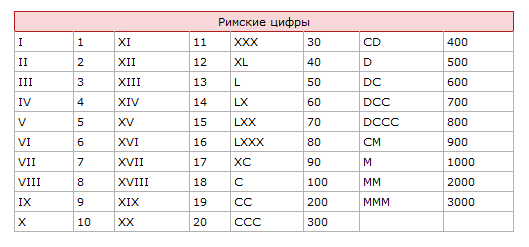
![]()
1
0
Римские цыфры используются для написания века, на циферблатах часов, нумерования томов в книжных изданиях, написании группы крови. Римские цифры писать просто. Для этого нужно переключиться на латинский алфавит и включить капс.
Например — VI-6 XI-11 LV-55
![]()
1
0
Чтобы в телефоне писать римскими цифрами в сообщениях нужно воспользоваться небольшой смекалкой. Для это переходит на английскую раскладку, включаем заглавные буквы. Понадобятся следующие буквы. Смотрим расшифровку ниже.
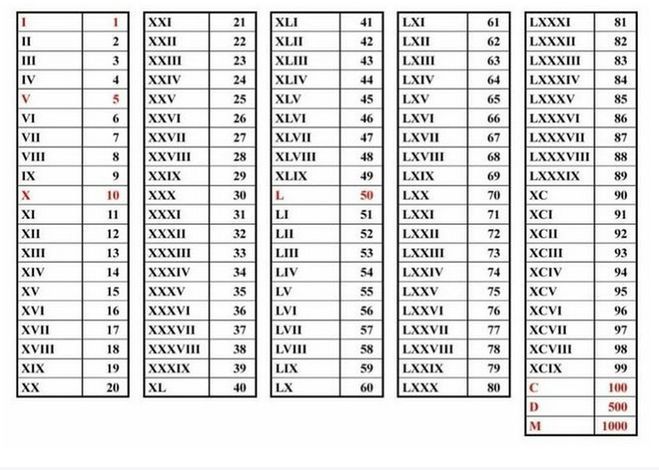
![]()
1
0
Вписать римские цифры на телефоне не составит большого труда. Так например переключите раскладку на телефоне с русского языка на английский.
Для примера 5 -V, 6-VI и так далее. Просто английскими буквами ставим большие буквы.
![]()
1
0
Довольно редко у пользователей мобильных телефонов возникает необходимость в наборе римских обозначений, хотя могу ошибаться. Во всяком случае, при необходимости, можно воспользоваться переключением русского набора клавиатуры на английскую, после чего заглавными буквами написать соответствующие обозначения, указанные на приведенной ниже таблице.
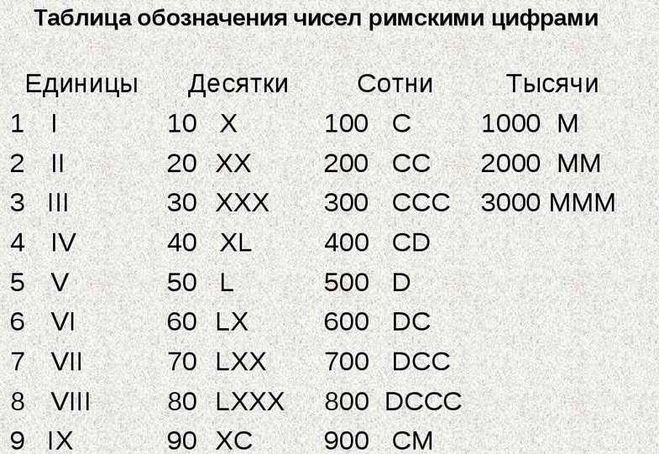
![]()
1
0
Римские цифры редко используются, но иногда это нужно в смс, например проставить тот или другой век. Для набора таких цифр нужно просто раскладку клавиатуры переключить с русского языка на английский и так же поставить заглавные буквы. А потом уже смотреть по табличке и набирать соответствующее число, либо самому писать его без подсказок если точно знаете как цифра выглядит.
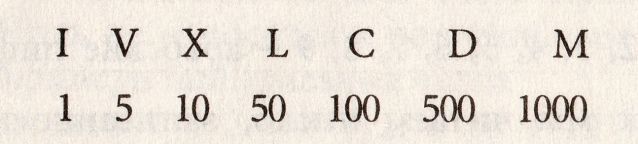
Например 12 напишем так XII, а это уже 19 — XIX.
![]()
1
0
Для написания римских чисел, очень удобно будет воспользоваться переключением на английскую клавиатуру. При этом нужно не забывать делать заглавными необходимые английские буквы X, V, I, L (это самые часто применяемые римские цифры, хотя есть ещё M, C, D). Именно при выполнении этих условий получится написать на на телефоне, например в СМС, любые необходимые римские цифры.
![]()
0
0
Часто приходится так делать и в этом ничего сложного нет. если вы на русской раскладке, то переведите в английскую и заглавными буквами английского алфавита легко наберете римские цифры. Например, 21 век римскими цифрами будет выглядеть XXI.
Читайте также
![]()
Считаю очень плохим тоном данное действие. Это личное дело каждого, что писать и что носить в карманах. Если хочется найти зацепку для ссоры, то именно это и нужно делать, там компромат всегда нпайти можно. Реально же, 90% всего компромата будет ложным, и кроме беспредметных ссор Вы от этого ничего не получите. Любимому/любимой нужно доверять, иначе это не любовь у Вас.
![]()
это зависит , что Вам надо, для чего вы будете использовать и что вы ждете от него. Он вам для звонков только или вы хотите полностью заметить им свой ноутбук. За такую сумму советую взять хороший подержанный телефон. К сожалению нового ничего нормального за такую сумму не найти. Советую посмотреть Samsung Galaxy S или Note
![]()
Для того чтобы разблокировать такую сим-карту, при условии конечно что она оформлена на ваше имя, вам необходимо обратиться с паспортом в офис вашего оператора сотовой связи, где вам ее благополучно разблокируют.
![]()
Здравствуйте, можете посмотреть телефон Lenovo P780. Отличный гаджет, и цена не кусается) батарея в 4000 мАч — это отличное решение для тех, кто любит посидеть в интернете и поиграть, например)
![]()
Номер украинский (об этом красноречиво свидетельствуют цифры 380). Никакой информации в интернете по данному номеру не нашел, не удивлюсь, если это вообще номер для личных нужд, а не телефон какой-нибудь организации. А родственников с Украины случайно нет, может, они?
